
- support@skola24.com
Schemavisaren
Skriv utDet senast publicerade schemat visas för en vald skola. Ändringar i Skola24 Schema kan efter publicering direkt synas i Schemavisaren för kommande dagar.
Val av schema

När en skola har valts blir listor med valmöjligheter aktiva om det finns ett publicerat schema från Skola24 Schema. Vilka scheman som kan väljas styrs av inställningar för varje skola. Om visning av individuella elevscheman är aktiverad kan ett elev-ID anges i rutan Ange ID. Övriga schematyper väljs från listor eller anges som textinmatning av ID. Användaren kan också göra ett samlingsschema genom att ange flera ID i rutan Ange ID, separerade med kommatecken. Det behöver inte vara ID av samma typ, utan man kan t.ex ange en klassbeteckning, en lärarsignatur och en sal. Ett alternativ för samlingsscheman är att skriva in ID för ett fördefinierat samlingsschema som i schemat har markerats som "valbar i schemavisare".

När ett eller flera ID har angetts i rutan Ange ID blir knappen Visa aktiv. När schemat visas kan man välja en enskild vecka eller en av ett antal perioder som finns i schemat och anges som valbara i schemavisaren.
Visning av lektionsinformation
För lektioner och lektionsblock med mycket information kan det vara svårt att läsa hela innehållet i lektionsrutan. Vid klickning på lektionen öppnas ett fönster som visar information om alla lektioner som hör till samma lektionsblock.
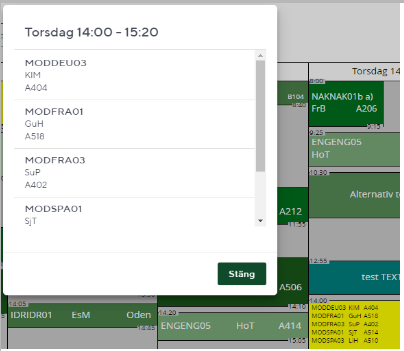
Utskrift av schema
Funktionen för Skriva ut kan väljas när ett schema är synligt. Alternativet "Skriv ut/Spara som pdf ..." finns att välja via den symbol i form av tre prickar som visas till höger ovanför vyn för schemavisaren. Vid val funktionen visas ett förhandsgranskningsfönster. Där kan man välja mellan olika alternativ för utskrift:
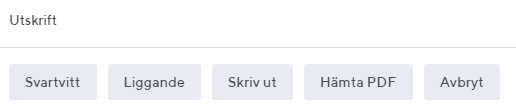
För bästa utskriftskvalitet, tryck på knappen Hämta PDF. En PDF-fil hämtas då och läggs bland nedladdade filer. Öppna filen och skriv ut.
Förhandsgranskningsfönstret stängs när du:
-
trycker på knappen för Avbryt eller Skriv ut,
-
trycker på krysset i övre högra hörnet av förhandsgranskningsvyn eller
-
klickar i schemavisaren utanför förhandsgranskningsvyn.
Uppdaterad 23 maj 2024
Skriv ut